설정 영역(인쇄 설정)
인쇄에 사용할 프린터, 용지, 인쇄 품질 등을 설정합니다.
 참고
참고
- 표시되는 항목은 사용할 프린터에 따라 달라집니다.
- 사용 가능한 용지 종류, 용지 크기 및 용지 공급은 사용할 프린터에 따라 달라집니다.
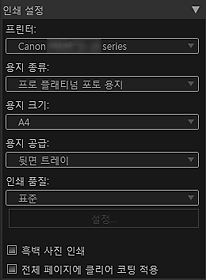
- 프린터(Printer)
- 사용할 프린터를 선택합니다.
컴퓨터에 설치된 프린터 중에서 Print Studio Pro를 지원하는 프린터만 목록에 나타납니다. - 용지 종류(Media Type)
- 사용할 용지의 종류를 선택합니다.
- 용지 크기(Paper Size)
- 사용할 용지 크기를 선택합니다.
- 용지 공급(Paper Source)
- 용지 공급을 선택합니다.
- 인쇄 품질(Print Quality)
-
인쇄할 데이터에 따라 고품질(High), 표준(Standard), 고속(Fast) 및 사용자 정의(Custom) 중에서 인쇄 품질을 선택합니다.
- 설정...(Settings...)
-
사용자 정의(Custom)를 선택하고 클릭하면 인쇄 품질 수준을 더 자세하게 설정할 수 있는 인쇄 품질 설정(Print Quality Settings) 대화 상자가 표시됩니다.
슬라이더를 오른쪽으로 이동하면 품질이 향상되고 왼쪽으로 이동하면 인쇄 속도가 증가됩니다.
 참고
참고- 설정할 수 있는 인쇄 품질 수준은 선택한 프린터와 용지 종류에 따라 달라집니다.
 중요
중요- 고급 인쇄 설정(Advanced Print Settings) 대화 상자에서 항상 최고의 품질 설정으로 인쇄(Always print in the finest quality setting) 확인란을 선택한 경우 이 설정을 사용할 수 없습니다.
- 흑백 사진 인쇄(Print Black and White Photo)
- 이미지를 흑백으로 인쇄하려면 이 확인란을 선택합니다. 미리 보기도 흑백으로 나타납니다.
- 전체 페이지에 클리어 코팅 적용(Clear coat the entire page)
-
이 확인란을 선택하면 인쇄 가능한 전체 영역에 CO(Chroma Optimizer) 잉크가 적용됩니다.
이 확인란을 선택하지 않으면 인쇄 영역에만(흰색 영역 제외) 적용됩니다.적용 영역의 예
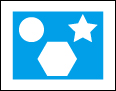
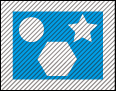
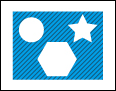
원본 이미지 전체 페이지에 클리어 코팅 적용(Clear coat the entire page) 확인란을 선택한 경우 전체 페이지에 클리어 코팅 적용(Clear coat the entire page) 확인란을 선택하지 않은 경우 음영 영역: CO(Chroma Optimizer) 잉크가 적용된 영역
 중요
중요- 선택한 프린터와 용지 종류에 따라 이 기능을 사용하지 못할 수 있습니다.

